Versión: 24.2.0-0 | Publicación: 21/05/2024
La implementación prevé una nueva opción llamada “tipos de confidencialidad” en la pantalla ‘Datos del Incidente’. Esta nueva opción permite al usuario incluir la confidencialidad absoluta en los incidentes de manera independiente, según las necesidades del órgano judicial, ya que antes de esta implementación, el incidente heredaba la configuración de confidencialidad del proceso principal.
Las opciones de confidencialidad incluyen: “Sin Confidencialidad, Confidencialidad absoluta y Confidencialidad del Proceso principal”.
Además, la pantalla incluye una pestaña para vincular los usuarios que podrán acceder al proceso con confidencialidad.
Acompañe el paso a paso a lo largo de la lectura de este artículo.
1. Para añadir confidencialidad al incidente haga clic en “Datos del Incidente” (1) en la tarjeta del proceso:
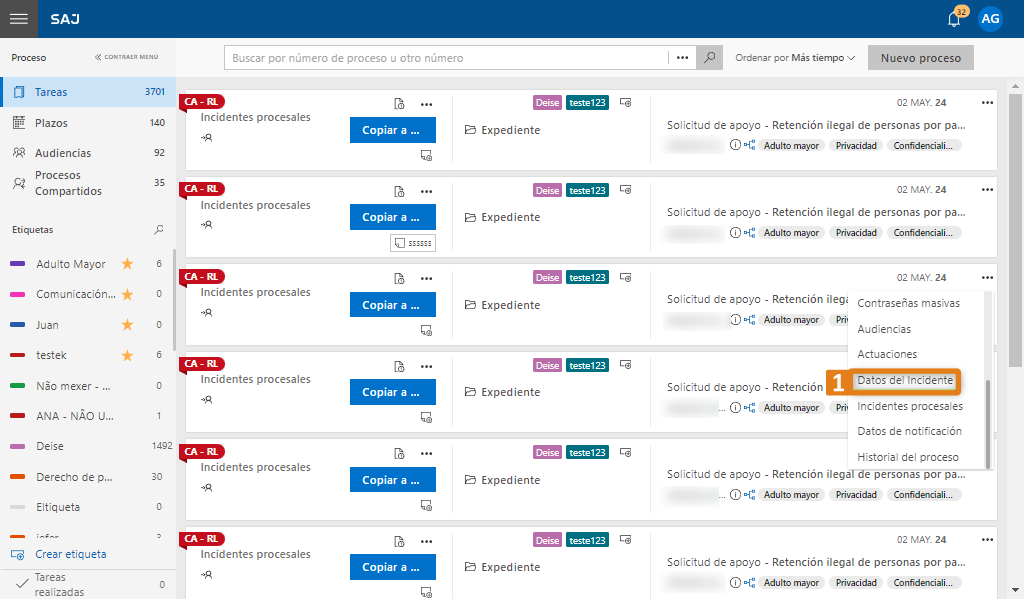
2. Enseguida, haga clic en el icono de lápiz (1) para seguir con la edición del registro del incidente:
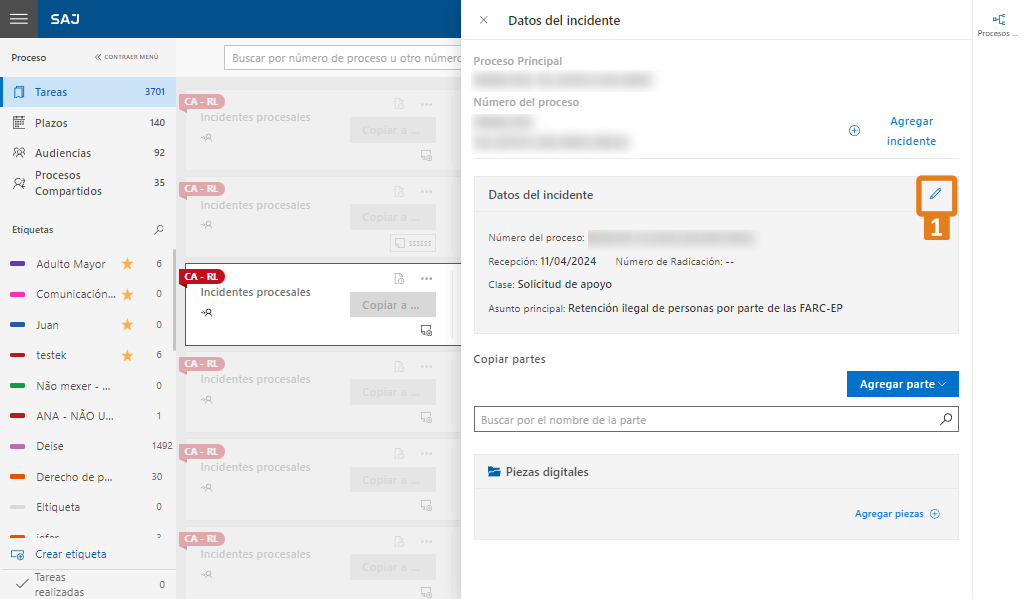
3. Seleccione la confidencialidad deseada en el “tipo de confidencialidad” (1):
Las opciones son:
-
Sin confidencialidad: El incidente seguirá sin confidencialidad.
-
Confidencialidad absoluta: El incidente seguirá con confidencialidad absoluta.
-
Confidencialidad del proceso principal: El incidente permanece con la misma confidencialidad que el proceso principal. De este modo, si el proceso principal tiene confidencialidad absoluta con usuarios autorizados vinculados, el incidente también tendrá esta misma configuración, incluso los usuarios autorizados, pero solo exhibirá los usuarios en los datos del proceso principal. Si el proceso principal está definido como sin confidencialidad, el incidente también estará sin confidencialidad.
Observación
El usuario debe tener permiso para añadir confidencialidad al proceso. Cuando el usuario no tiene el permiso, el campo que se refiere a la confidencialidad se presenta bloqueado para edición.
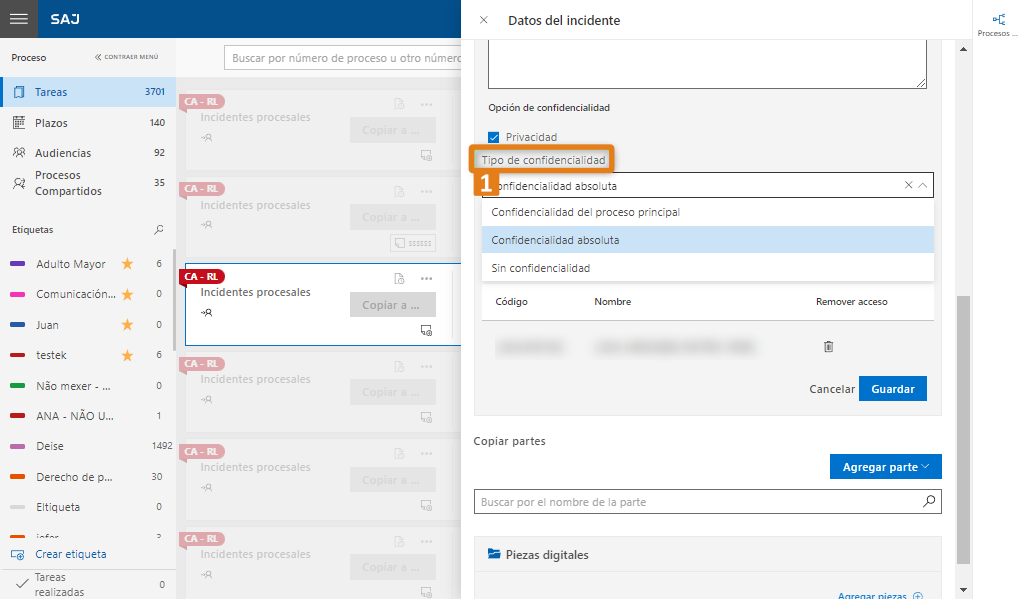
4. Si se selecciona la opción de “confidencialidad absoluta” y el proceso principal tiene vinculada confidencialidad con usuarios autorizados, el sistema muestra un mensaje que pregunta al usuario si desea importar los mismos usuarios autorizados al proceso incidente (1).
Al hacer clic en “Confirmar”, el sistema vincula automáticamente los usuarios y los muestra en el listado de usuarios autorizados. Si se hace clic en “Cancelar”, no se realiza la operación.
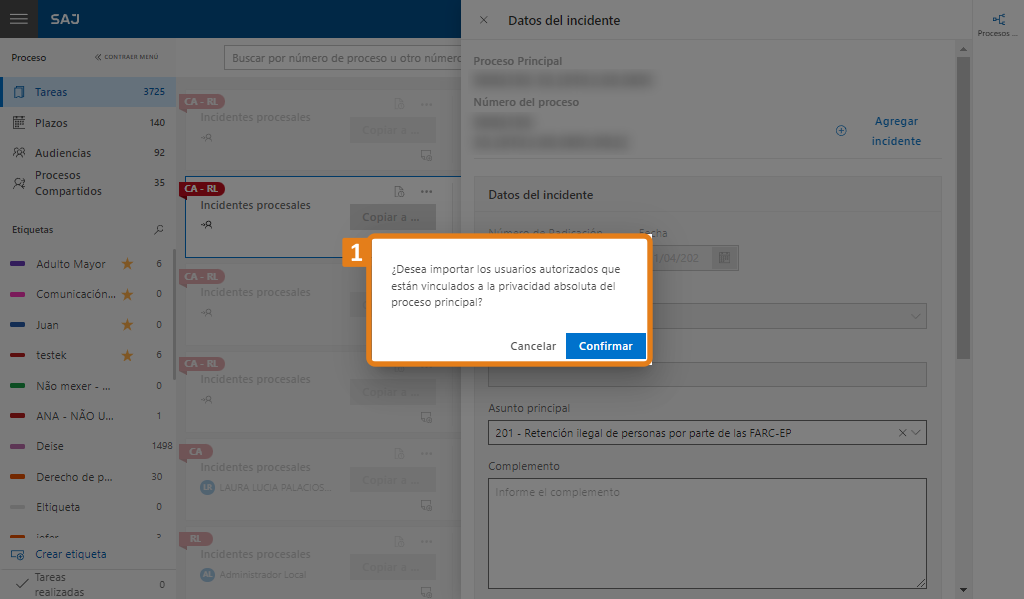
5. Si el proceso principal no es confidencial, el usuario podrá vincular manualmente los usuarios autorizados al hacer clic en la opción “Confidencialidad Absoluta”. Haga clic en la opción “Vincular usuarios”, escriba el nombre del usuario (1) y seleccione el usuario deseado (2):
Observación
El usuario debe tener el debido permiso para autorizar la vinculación de usuarios. Cuando no hay el permiso, el campo ‘vincular usuarios’ se presenta bloqueado para edición.
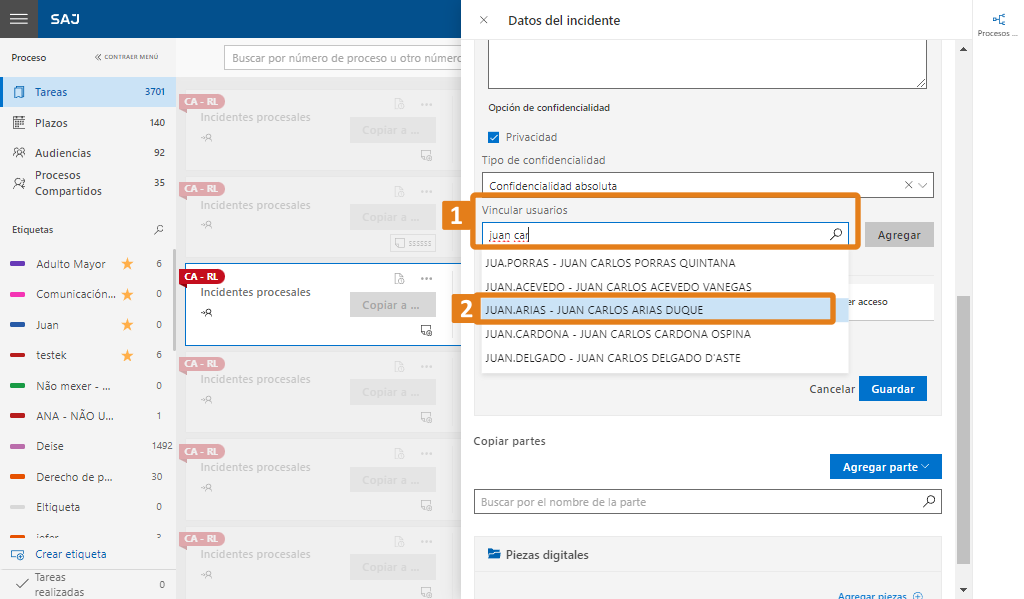
6. Después de seleccionar el usuario, haga clic en Agregar (1) para añadir los usuarios autorizados que accederán al proceso incidente con confidencialidad absoluta, y haga clic en Guardar (2). Si desea eliminar del listado un usuario autorizado, haga clic en el icono de papelera (3):
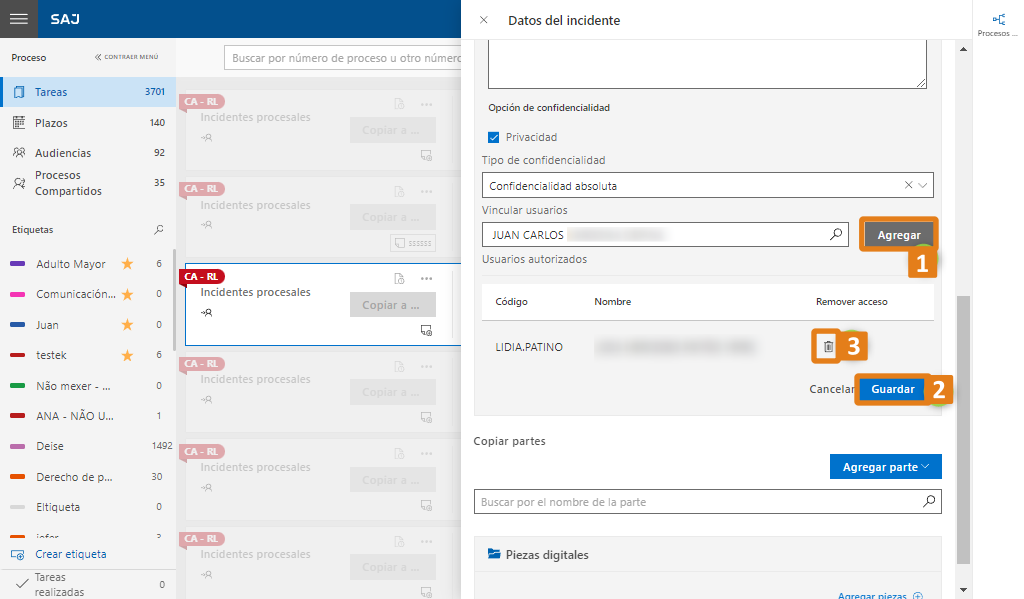
7. Tras hacer clic en Guardar, el sistema mostrará un mensaje que indica al usuario que los cambios se han guardado con éxito (1):
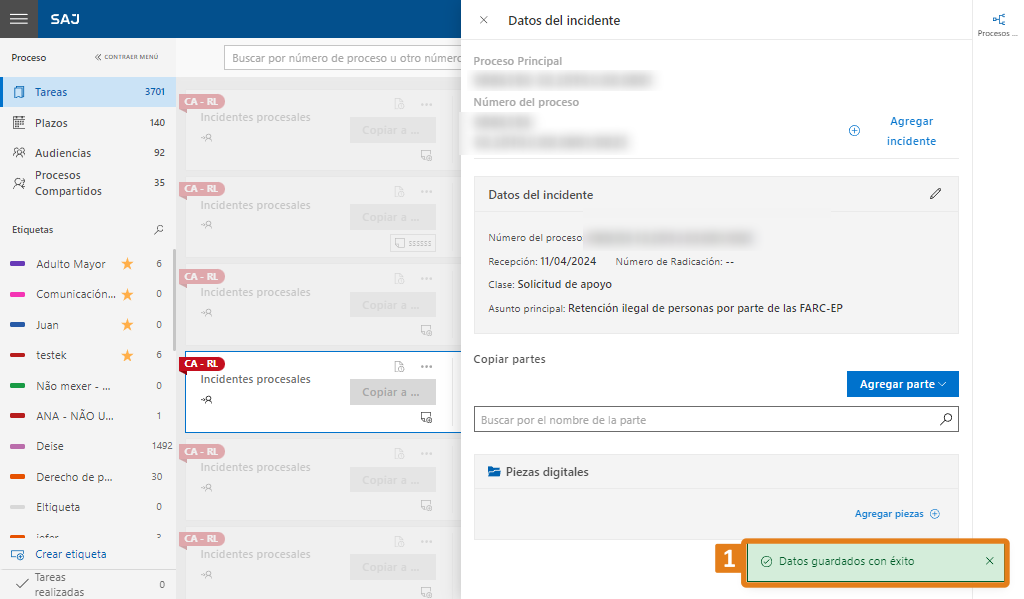
8. En el momento en que se introduce la confidencialidad absoluta en un incidente procesal, el sistema muestra en la tarjeta del proceso un sello de confidencialidad absoluta en rojo (1), además de un marcador de confidencialidad (2):

9. El sistema también muestra los datos del proceso en la cabecera del incidente en color ROJO en el expediente digital (1):

¡Listo! Ahora usted ya sabe cómo añadir confidencialidad absoluta o confidencialidad del proceso principal en los incidentes procesales.
Créditos - Equipe Softplan